iOS 17:iPhoneの写真をレベルアップ、クイッククロップ入門
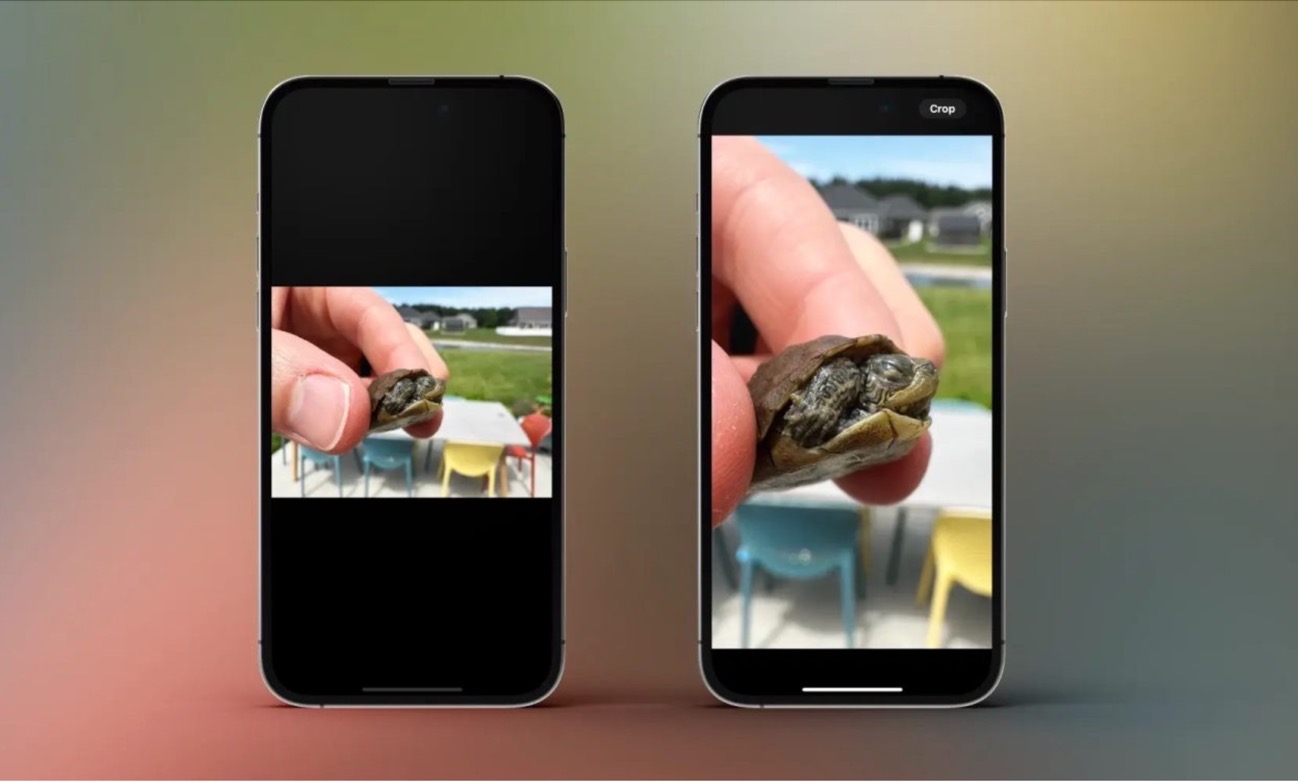
Appleの次期 iOS 17には、日常のiPhone使用体験を大幅に向上させる新機能とアップグレードが満載です。その中でも特に注目すべきは、iPhoneの「写真」アプリに追加されたクイッククロップ機能です。この小さな機能が、多くのユーザーにとって大きな変化をもたらします。
iOS 17は現在ベータ版の段階で、スタンバイ スマートディスプレイモードの導入やメッセージ内のステッカー、連絡先のポスターなど、iPhoneの使い方を一新するエキサイティングな機能が盛りだくさんです。
しかし、使用後にiPhoneの認証コードを自動削除する機能やクイッククロップ機能など、日常生活に直結する機能的なアップグレードこそが、真に価値ある進化と言えるでしょう。
それでは、iPhoneのPhotosアプリでのクイッククロップ機能はどのように使うのでしょうか?以下に簡単な手順を説明します:
- iOS 17を搭載したiPhoneで、「写真」アプリを開きます。
- クロップしたい写真を選んで表示します。
- 写真に対して2本指で拡大ジェスチャーを行います。
- 右上の角にあるクロップボタンをタップします(または、アスペクト比を変更するためにクロップボタンを長押しし、再度クロップをタップします)。
- 新しいアスペクト比を含めてそのままで良ければ、「完了」をタップします。そうでなければ、クロップをさらに編集することができます。
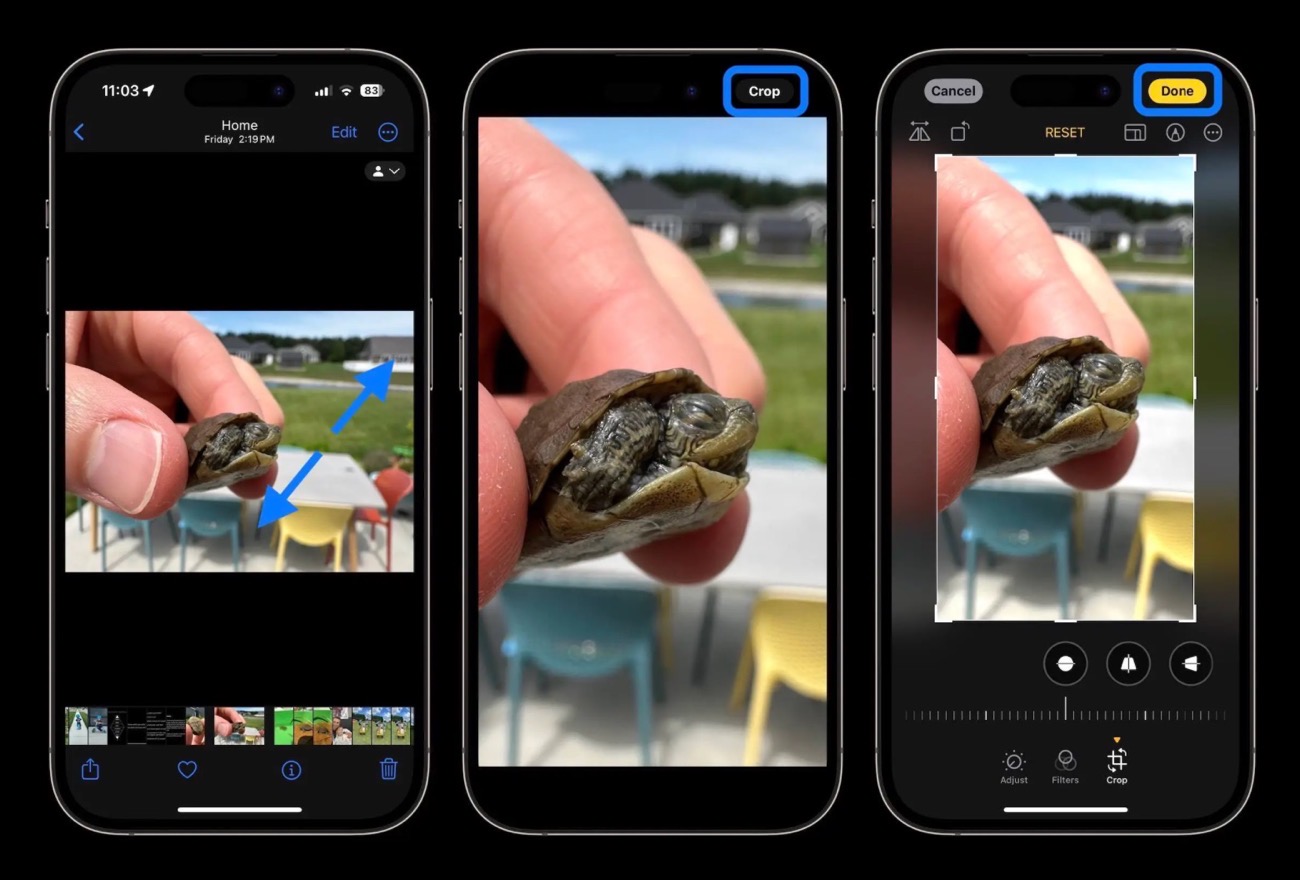
- iOS 17で写真を拡大表示した後、新しいクロップボタンが右上の角に約4秒間表示され、その後消えます。
- 写真を拡大表示してクロップを選択すると、画面上のアスペクト比がそのまま保持されることを覚えておいてください。
- クロップしたアスペクト比を元のものに近づけたい場合は、「完了」ボタンをタップする前にクロップのフレームを調整する必要があります。
- また、クロップボタンを長押ししてアスペクト比を変更し、再度クロップをタップすることもできます。
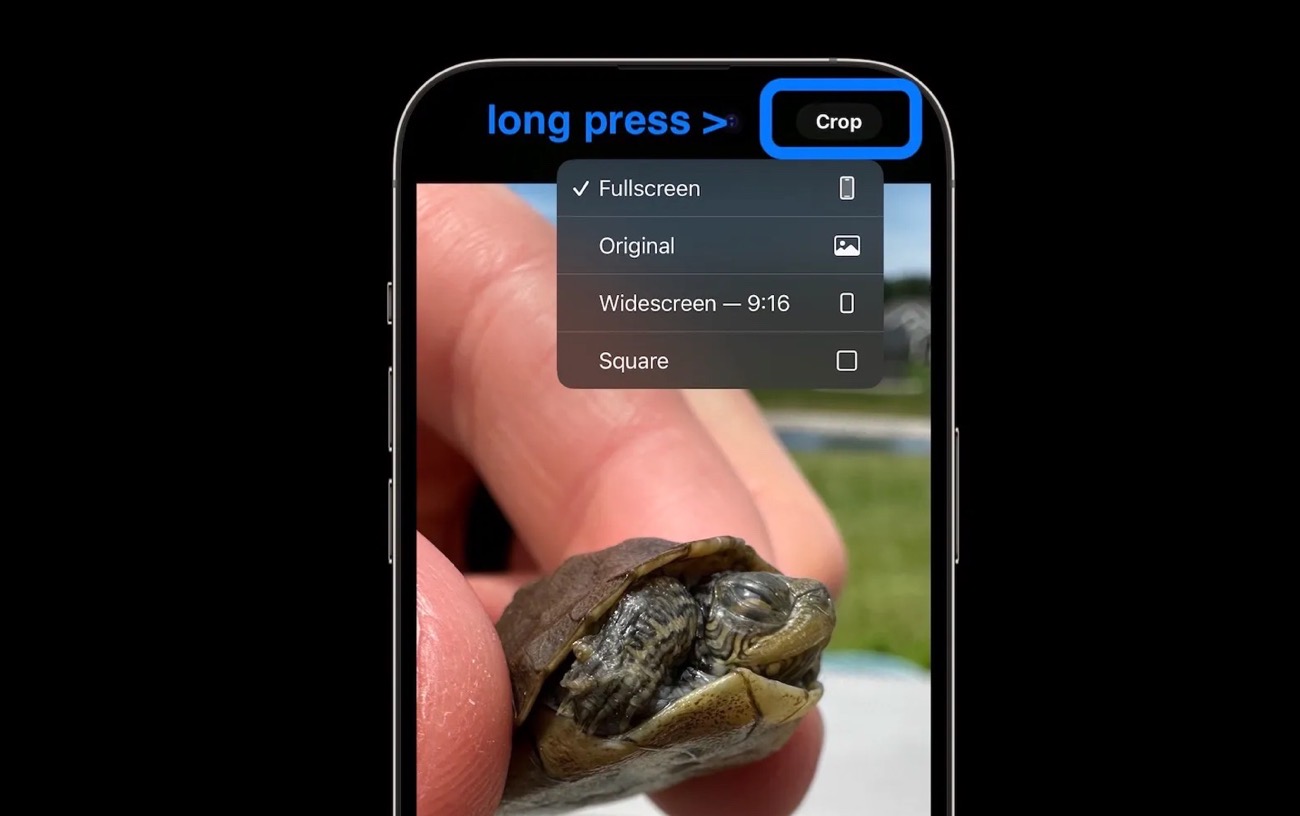
「写真」アプリのクイッククロップ機能は、多くのユーザーが頻繁に利用する便利なツールとなるでしょう。
(Via 9to5Mac.)


LEAVE A REPLY